再来了解一下 RN 中的导航控制器 Navigator 这部分内容包括页面的跳转, 传值, 回调等. 记录一下使用方法.
RN 中的导航控制器有两个, 一个是 Navigator 另一个是 NavigatorIOS, 不过 NavigatorIOS 只能在 iOS 设备上用, 我还是选择了一个通用的 Navigator 来学习
首先导入 Navigator
1 | |
然后在导出模块中写入 Navigator
1 | |
参数 initialRoute 可以理解成 iOS 中的 RootViewController 用来指定最先显示的场景 参数 configureScene 为场景切换动画, 切换动画有很多:
1 | |
参数 renderScene 可以理解成在 Navigator 初始化以后每个场景可以拿到的对象, 它里面主要包括一个对象和一个导航控制器本身. 这样以后的每个场景就可以使用导航控制器跳转页面和传递参数
导出模块:
1 | |
由于我在 Navigator 中没有找到定义 NavigatorBar 的方法(网上是有介绍的, 但是我写就是各种报错, 提示找不到 Navigator.NavigatorBar 这个属性)我就自己定义了一个 NavigatorBar:
首先, 先写一个 BaseScreen 继承于 Component 然后写一个自定义 View
1 | |
然后写一个 RootScreen 继承于 BaseScreen, 在创建视图的时候添加 navView :
1 | |
这个时候效果大概是这个样子的:
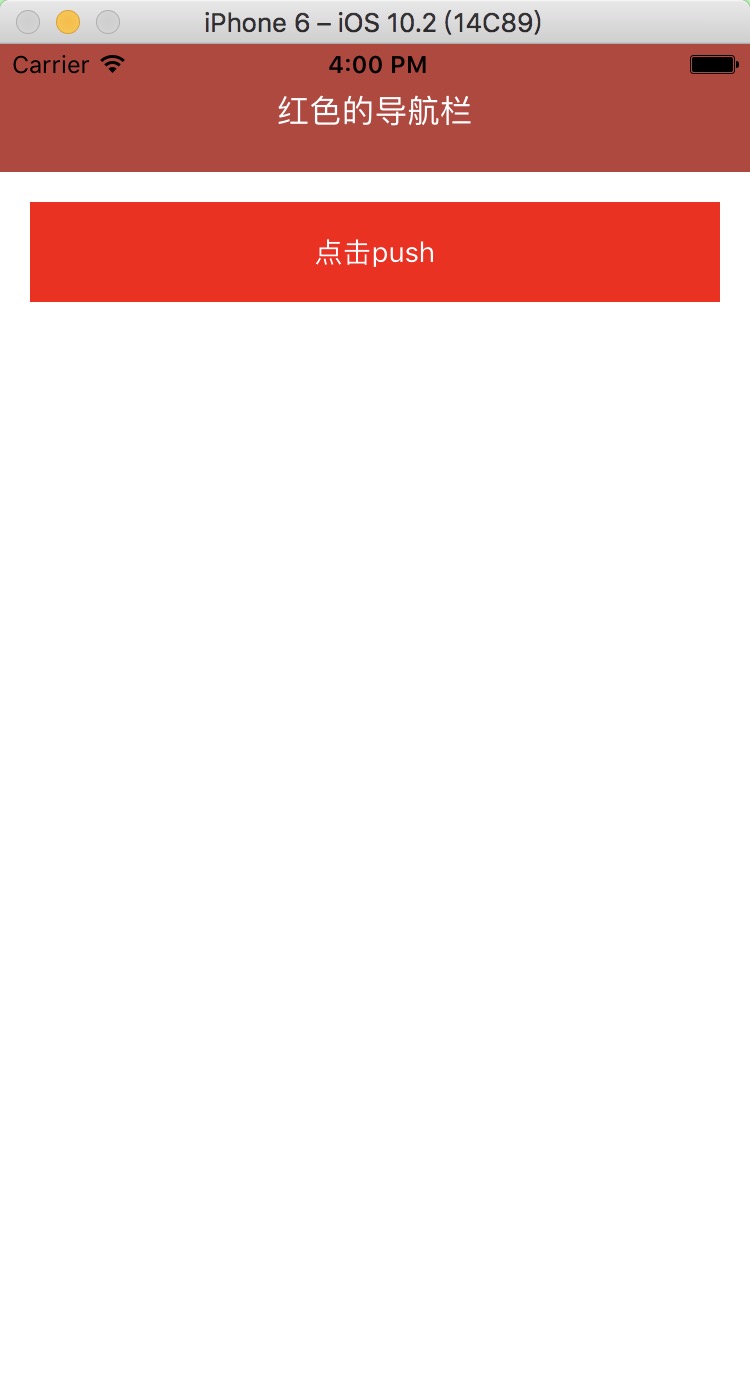
接下来我们为红色的 Button 添加点击事件:
1 | |
第二个场景的代码就不贴了, 和第一个场景一样就好, 可以稍微改一些文字之类的
这个时候基本上就能完成 导航控制器的跳转了, 那接下来看一下传值和回调:
我们在注册导航控制器的时候有个 renderScene :
1 | |
后半部分 {...route.params} 中的 params 是可以随便起名的, 这个就是你传值时所需的参数, 一般的 push 传值可以写成这样:
1 | |
这样我们就传过去了一个 navTitle 对应的字符串, 在 SecondScreen 这个场景中 我们可以直接使用 this.props.navTitle 来使用传过来的值, 比如这是我在第二个场景中的代码:
1 | |
效果是这样的:

还是比较简单的吧
看完传值看回调, RN 中的回调也非常简单, 如果你想在 pop 的时候执行一些方法, 只需要在第一个场景传一个方法到第二个场景, 然后在第二个场景 pop 之前调用这个方法就行了
代码如下:
1 | |
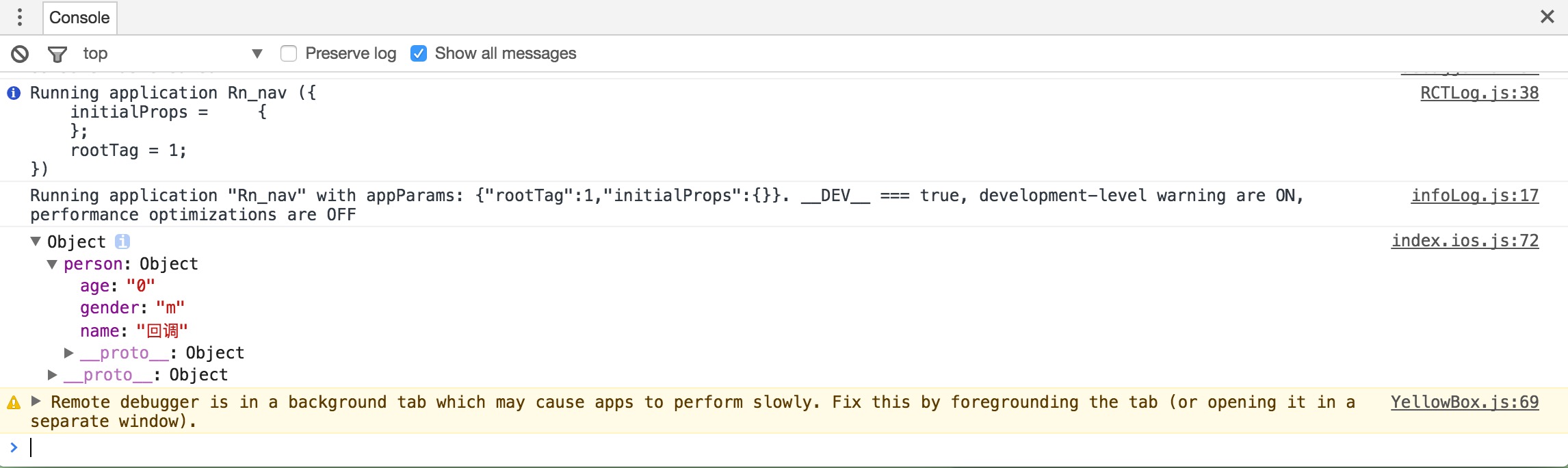
这样就回调成功了